显示3062M内存的4G小黑Vista 64-bit系统
之前曾提到PNY1G+金士顿2G的组合兼容性问题,最后去同事那里换回了那根2G,当前系统是2G+2G金士顿的组合,开机一切正常使用正常,只要不做内存检测就不会提示有错误这根系统无法识别出4G有关。
虽然少用到1G的容量但是系统的整体性能确实有所提升,而且 Vista 的评分也比原来高了许多,起码金士顿的内存确实比原来的速度要快性能要高!最关键的是我以后可以运行更多的虚拟机了。下面是当前的系统截图,其中内存升级前后的分值应该是有所变化的,可能跟我后来更换组合有关,当前这样我已经算是很满意了!期待 Vista SP1 发布能对这个内存问题有所改进。
2008 步入 64-bit 运算

经过一个多星期的折腾,最终还是选择使用64位系统,因为计划将本子升级到2G*2。而且希望明年微软会出支持64位 Guest OS 的Virtual Server/PC。
之前64位系统测试整体来说还是很顺利的,只是WinRAR会不兼容,另外当系统上安装有Symantec Endpoint Protection 11、Thinkpad 电源管理、Thinkpad CSS8后,系统会出现C++组件的错误致使系统无法正常运行,之后重新改回32-bit Vista,正如上文提到的为了以后打算最后还是改回到64-bit,毕竟64-bit整体速度我个人感觉要优于32-bit。
为了避免再次因为驱动及应用导致的系统错误,这次只安装了必须的驱动,压缩软件也改为了开源免费的7-zip,并且支持64-bit。而不再安装CSS8以及无线连接管理器避免冲突,电源管理还是必要的。而病毒防火墙再三考虑决定暂时不装,整个系统到目前仍处于裸奔状态。
经过一天的紧张测试,整体运行令人甚是满意,就这样用了!
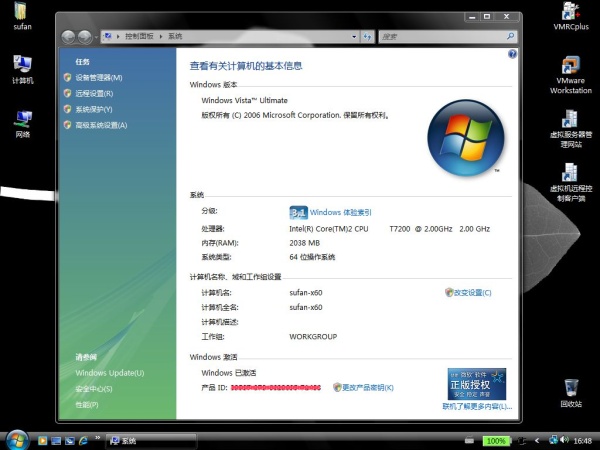

2008 我想说——我步入 64-bit 运算时代
[Hyper-V] 在 Core 下安装 Hyper-V Roles

Windows Server 2008 with Hyper-V (以下简称:Hyper-V)版本中同样包含 Server Core,并且Hyper-V Roles 支持安装在 Core 下,畅想一下未来,相信 Hyper-V 的未来更多的会以 Server Core 为平台作应用部署,原因很简单 Core 更安全、更快、容量更小、更稳定!
在 Core 下 Hyper-V Roles 需要使用命令行进行安装,关于 Server Core 的系统安装不再复述,之前的 Blog 也都提及系统的安装及 Server Core 的基础配置,大家可以参考以前的文章,下面进入正题直接开始 Hyper-V Roles 的安装。
步骤很简单之需要执行两条命令:
1、键入并执行此命令: bcdedit /set hypervisorlaunchtype auto

2、键入并执行此命令: start /w ocsetup Microsoft-Hyper-V (注意:必须区分大小写)

最后根据提示重新启动计算机,如果要管理 Server Core 下的 Hyper-V,我们需要在一台完整版本的 Hyper-V 上使用 Hyper-V Manager 工具进行管理。




























